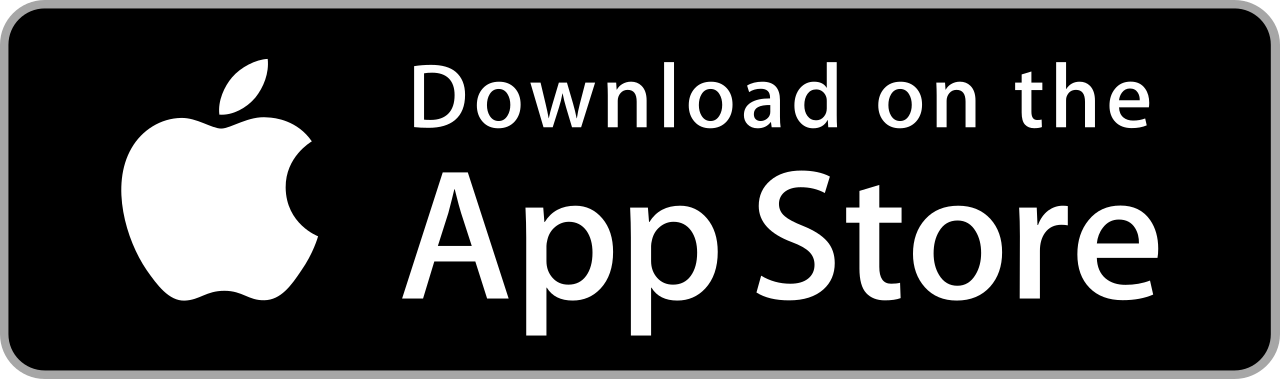Hướng dẫn cấu hình thông báo tự động – AUTO CALL

Hướng dẫn cấu hình thông báo tự động – AUTO CALL
Thông báo tự động – Auto call
Auto call cho phép hệ thống tổng đài tự động thông báo thông tin đến số điện thoại của khách hàng thông qua file ghi âm có sẵn hoặc giọng đọc từ Google. Có thể cấu hình theo các hướng như:
- Có thể cấu hình thông báo tự động đến khách hàng theo mốc thời gian tùy ý hoặc theo một chu kỳ.
- Có thể đọc Tên Khách Hàng, Mã Dịch Vụ, Đơn Hàng và nội dung thông báo đến khách hàng bằng file thu âm hoặc giọng Google được tích hợp sẵn, chỉ cần điền nội dung câu thông báo.
- Có thể đọc thông tin ứng với số điện thoại của từng khách hàng.
- Tích hợp hệ thống bấm phím tương tác, chuyển hướng cuộc gọi với khách hàng.
- Có thể tùy chỉnh số lần lặp lại câu thông báo khi không có tương tác phím hoặc bấm sai. (chỉ áp dụng cho Thông Báo Sự Kiện)
- Có thể kiểm tra lịch sử của thông báo gọi và tùy chỉnh số lần gọi lại khi cuộc gọi bị lỡ như bận, hoặc không nhắc máy, …
Tham khảo: Bảng Giá Tổng Đài Ảo Tại Mắt Bão One
Cách cấu hình thông báo tự động
Bước 1: Cấu hình câu thông báo: Người quản trị có thể tạo câu thông báo theo giọng đọc Google hoặc file thu âm đã chẩn bị sẵn.
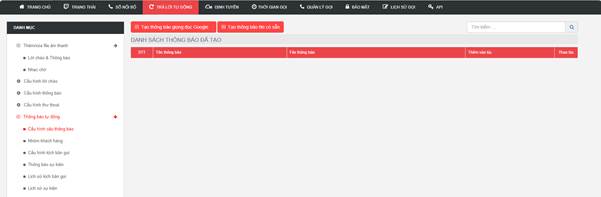
Chọn vào thư mục Trả lời tự động => Cấu hình câu thông báo để tạo câu thông báo mới, có 2 cách để tạo câu thông báo:
- Cách 1: Bằng giọng đọc Google.
![]() Kích vào đây để tạo thông báo bằng giọng đọc Google.
Kích vào đây để tạo thông báo bằng giọng đọc Google.
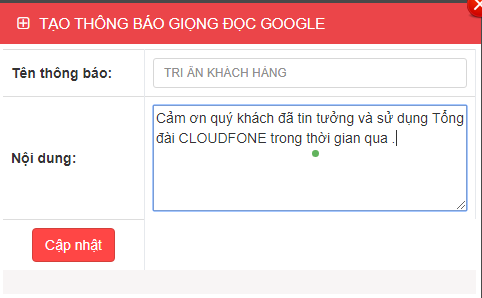
Tạo thông báo với tên là <TRI ÂN KHÁCH HÀNG>
Lưu ý: Nội dung phải có dấu, đúng chính tả và phải có dấu ngắt đoạn, ngắt câu.
- Cách 2: Bằng file ghi âm có sẵn.
![]() Kích vào đây để tạo thông báo từ file có sẵn.
Kích vào đây để tạo thông báo từ file có sẵn.
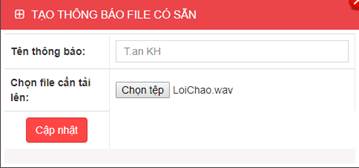
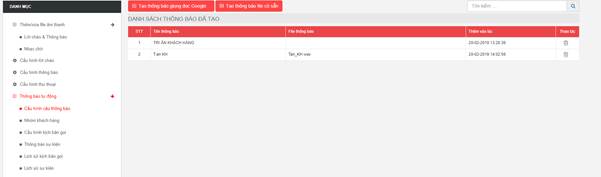
Tạo thành công câu thông báo trên tổng đài
>>> Tham khảo thêm: Gợi ý các mẫu kịch bản gọi tự động cho các lĩnh vực kinh doanh
Có 2 cách cấu hình phương thức thông báo tự động đến khách hàng:
- Cách 1: Cấu hình kịch bản gọi: Có thể tạo thông báo gọi theo thời gian chỉ định hoặc theo chu kỳ và gọi ngay hoặc thiết lập mốc thời gian.
- Cách 2: Gọi theo thời gian chỉ định hoặc theo chu kỳ: Cho phép hệ thống tự động gọi đến một hoặc nhiều khách hàng và được lập lại theo chu kỳ được thiết lập.
Chọn vào thư mục Trả lời tự động => Cấu hình kịch bản gọi => Gọi theo thời gian chỉ định hoặc theo chu kỳ
![]() Tạo cấu hình gọi theo thời gian chỉ định hoặc theo chu kỳ
Tạo cấu hình gọi theo thời gian chỉ định hoặc theo chu kỳ
Thiết lập cấu hình
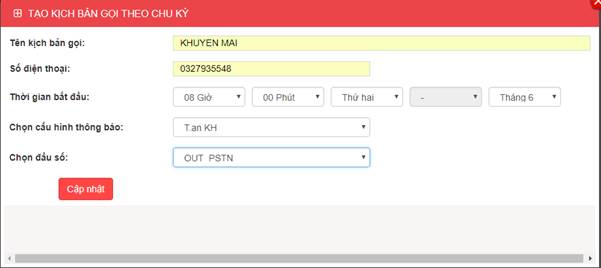
Thiết lập thành công
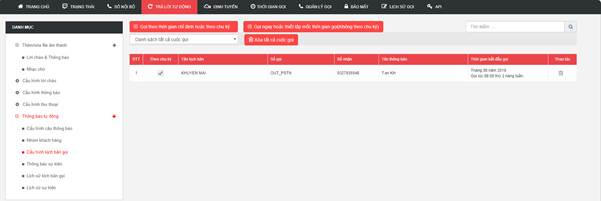
Gọi ngay hoặc thiết lập mốc thời gian gọi: Cho phép hệ thống tự động gọi đến một hoặc nhiều khách hàng và có thể gọi ngay hoặc theo mốc thời gian được thiết lập, không được lặp lại theo chu kỳ.
![]() tạo cấu hình Gọi ngay hoặc thiết lập mốc thời gian gọi
tạo cấu hình Gọi ngay hoặc thiết lập mốc thời gian gọi
Thiết lập cấu hình
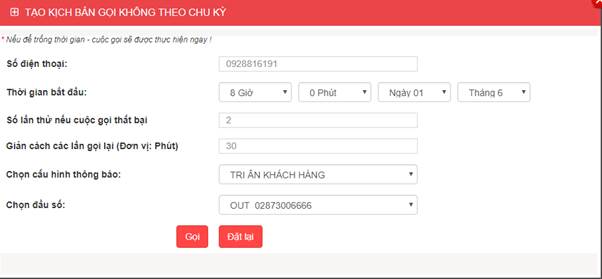
Lưu ý: Số điện thoại: Có thể điền nhiều số điện thoại và giữa các số điện thoại được cách nhau bằng dấu ‘,’.
- Thông báo sự kiện:
Phương thức này cho phép gọi tự động tới một nhóm Khách hàng trong một thời điểm. Hệ thống có thể phát tên người nhận cuộc gọi hoặc đọc một đoạn tùy ý. Hệ thống có thể phát một file thu âm sẵn riêng biệt ứng với mỗi số điện thoại trong nhóm đó.
- Các bước thực hiện:
- Tạo nhóm Khách Hàng:
Chọn vào thư mục Trả lời tự động => Nhóm khách hàng => Thêm nhóm khách hàng để tạo nhóm khách hàng
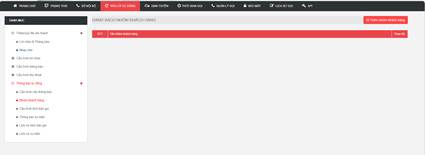
Chọn ![]() để tạo nhóm khách hàng.
để tạo nhóm khách hàng.
Thiết lập nhóm khách hàng
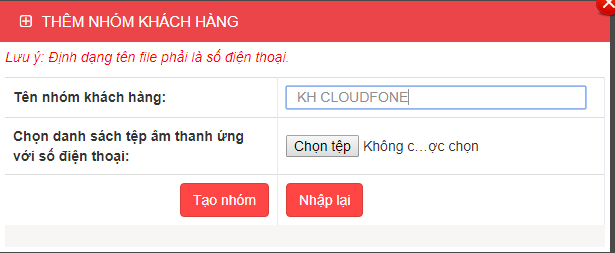
Hệ thống cho bạn thêm file âm thanh ứng với từng số điện thoại trong nhóm đó.
File âm thanh phải được đặt tên là số điện thoại ứng với file đó và có trong danh sách nhóm.
Lưu ý: Nếu không cần phát file âm thanh ứng với số điện thoại thì chỉ cần điền “Tên nhóm khách hàng “ rồi chọn “Tạo nhóm”.
- Sau khi tạo xong nhóm Khách Hàng ta chọn như hình dưới:
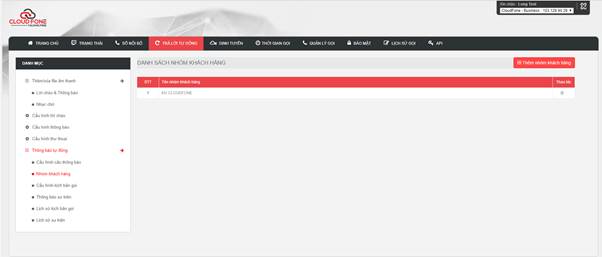
- Kích vào nhóm khách hàng vừa tạo thành công

- Tại đây, ta có thể thêm nhiều số điện thoại đã được chuẩn bị từ trước từ file Excel với đuôi có dạng .xlsx
![]() Chọn để thêm nhiều số điện thoại đã có được từ file
Chọn để thêm nhiều số điện thoại đã có được từ file
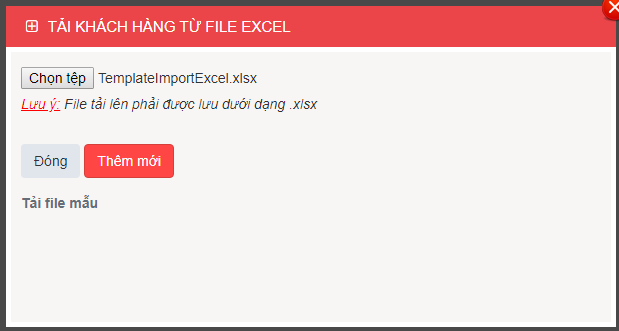
Hoặc có thêm bằng cách
![]() Để thêm từng số điện thoại Khách Hàng vào danh sách nhóm
Để thêm từng số điện thoại Khách Hàng vào danh sách nhóm
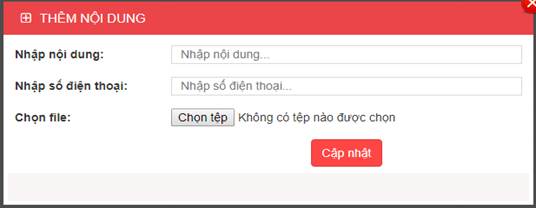
Nhập nội dung (tùy ý)
- Có tác dụng đối với cách gọi Google đọc – thì thông tin này có thể thay đổi thành một câu chữ tùy ý với mục đích khác nhau
- Ví dụ: muốn đọc xen tên Khách hàng thì mình nhập tên ở đây.
- Không có tác dụng đối với cách gọi phát File có sẵn.
Bài viết trên đã hướng dẫn bạc các bước để thiết lập hệ thống thông báo tự động – auto call. Hy vọng doanh nghiệp bạn có thể áp dụng thành công phương pháp này để tiếp cận dễ dàng đến khách hàng tiềm năng.
>> Bài viết liên quan: Auto call là gì? Giải pháp cuộc gọi tự động giúp tiết kiệm chi phí
Nếu doanh nghiệp quan của bạn tâm về giải pháp tổng đài ảo vui lòng liên hệ trực tiếp cho Mắt Bão One theo số hotline (028) 7777 7788 hoặc website: https://matbao.one để được tư vấn và hỗ trợ nhanh nhất.